MemberPress Les adhésions et les groupes sont ses composants essentiels. Les adhésions permettent l'enregistrement des membres et le contrôle de l'accès au contenu, tandis que les groupes sont principalement utilisés pour permettre les mises à niveau et les rétrogradations.
Ce document explique comment fonctionnent les adhésions et les groupes de MemberPress et comment les utiliser pour créer votre site web basé sur les adhésions. Il explique également la différence entre les adhésions et les abonnements et fournit plus de détails sur les types d'abonnements (récurrents et non récurrents).
Adhésions et abonnements
Après avoir installé et configuré les paramètres MemberPress, vous devez créez vos adhésions et construire une structure d'adhésion.
L'adhésion est la principale composante de la structure des membres. Chaque l'adhésion représente un niveau dans la structure, avec son prix unique, durée, règles de renouvellement, autorisations et page d'enregistrement.
Selon la structure de l'adhésion, vous devez protéger votre contenu. Pour ce faire, vous utiliserez Règles MemberPressL'accès à un site web est un droit de l'homme, qui permet aux membres de certaines associations d'accéder au contenu d'un site web particulier.
Les utilisateurs sont membres d'une association spécifique tant qu'ils ont un abonnement actif pour cette association. Les abonnements sont créés chaque fois qu'un utilisateur s'inscrit pour une adhésion. sur votre site web. Chaque adhésion est assortie d'un page d'enregistrement unique.
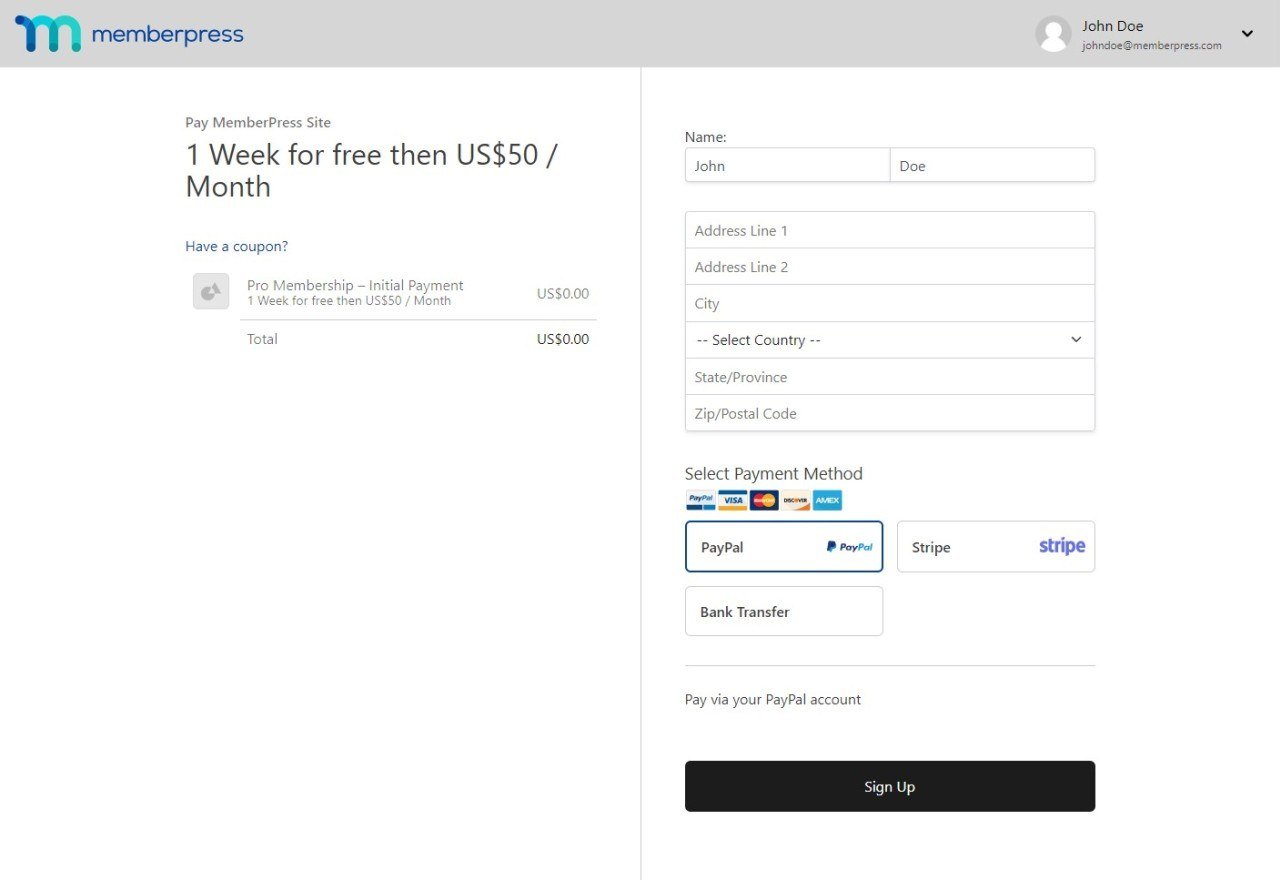
Lorsque l'abonnement d'un utilisateur expire, l'utilisateur perd l'accès à tous les contenus protégés liés à l'abonnement.
Types d'abonnements
L'abonnement est une inscription dans le temps pour une adhésion spécifique. Le prix de l'abonnement, sa durée et son renouvellement dépendent des conditions d'adhésion.
MemberPress créera automatiquement un profil d'utilisateur WordPress lorsqu'un utilisateur s'enregistrera pour la première fois. En outre, lors de la première inscription d'un membre et de chaque inscription ultérieure pour n'importe quel membre, MemberPress créera un profil d'utilisateur WordPress. transaction.
Chaque utilisateur peut avoir plusieurs abonnements à différentes adhésions. Les abonnements à toutes les adhésions auxquelles un utilisateur s'est inscrit seront ajoutés au profil de l'utilisateur.
Les abonnements peuvent être Unique (non récurrent) ou Récurrent.
Abonnements uniques
Abonnements uniques expirent une fois que la date d'expiration de la transaction correspondante est atteinte. Les utilisateurs doivent s'inscrire à nouveau pour s'abonner à la nouvelle période.
L'exception ici est un abonnement unique dont l'accès est fixé à Durée de vie. Cet abonnement n'expire jamais et ne nécessite donc pas d'enregistrements supplémentaires.
Vous trouverez tous les abonnements uniques sous la rubrique Non récurrent onglet à Tableau de bord > MemberPress > Abonnements.
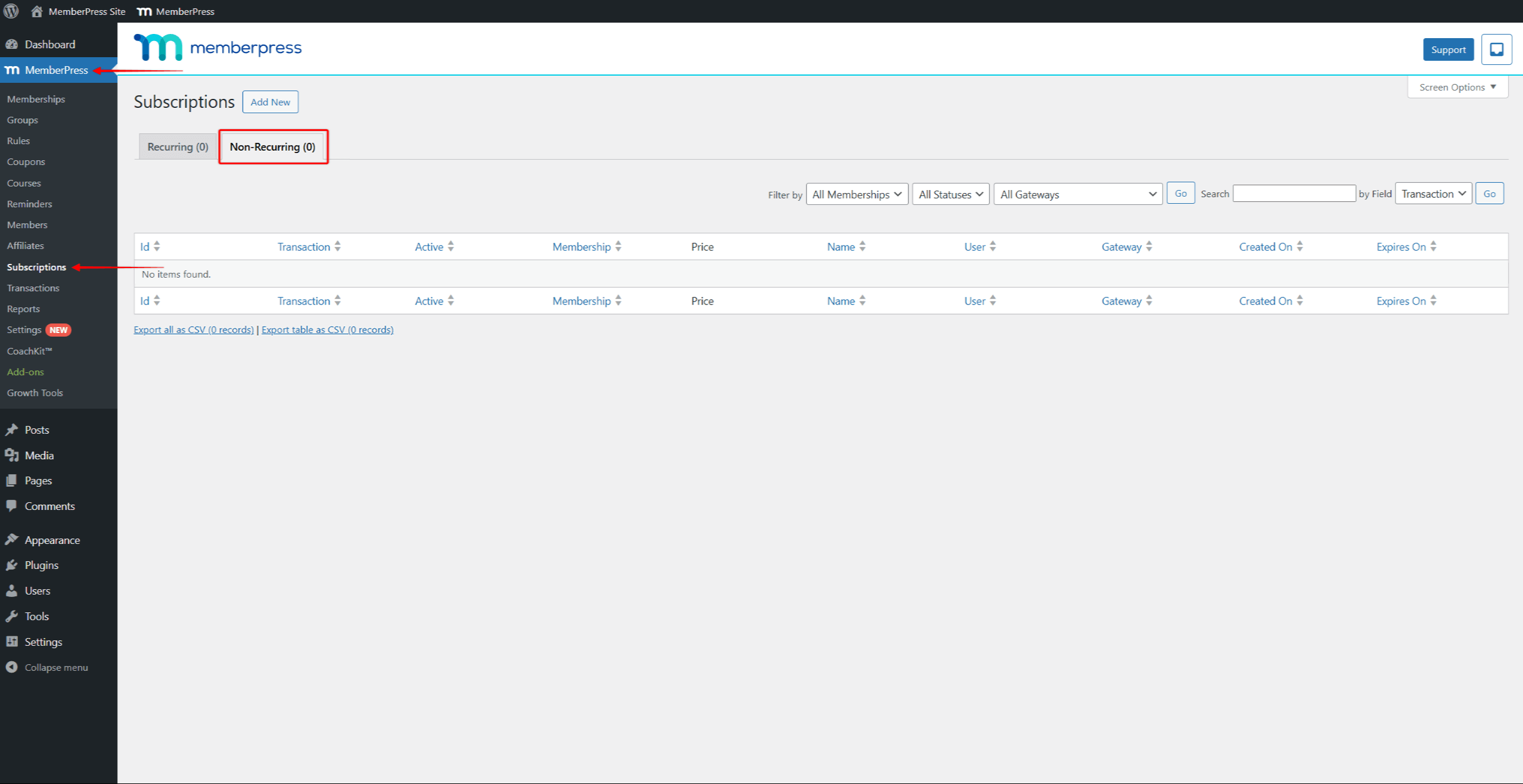
Abonnements récurrents
En revanche, Abonnements récurrents sera automatiquement renouvelé lorsque la date d'expiration de la transaction en cours sera atteinte.
Lorsqu'un utilisateur s'inscrit à un abonnement récurrent, MemberPress crée automatiquement l'abonnement récurrent. abonnement parallèlement à la transaction. Sur renouvellement, MemberPress créera un nNouvelle transaction dans le cadre de l'abonnement existant pour la prochaine période d'abonnement.
Les renouvellements seront traités automatiquement pour chaque période d'abonnement jusqu'à ce que l'utilisateur ou un l'administrateur annule l'abonnement récurrent. En cas d'annulation, l'abonnement expirera à l'issue de la transaction en cours.
Vous trouverez tous les abonnements récurrents dans la rubrique Récurrent onglet à Tableau de bord > MemberPress > Abonnements.
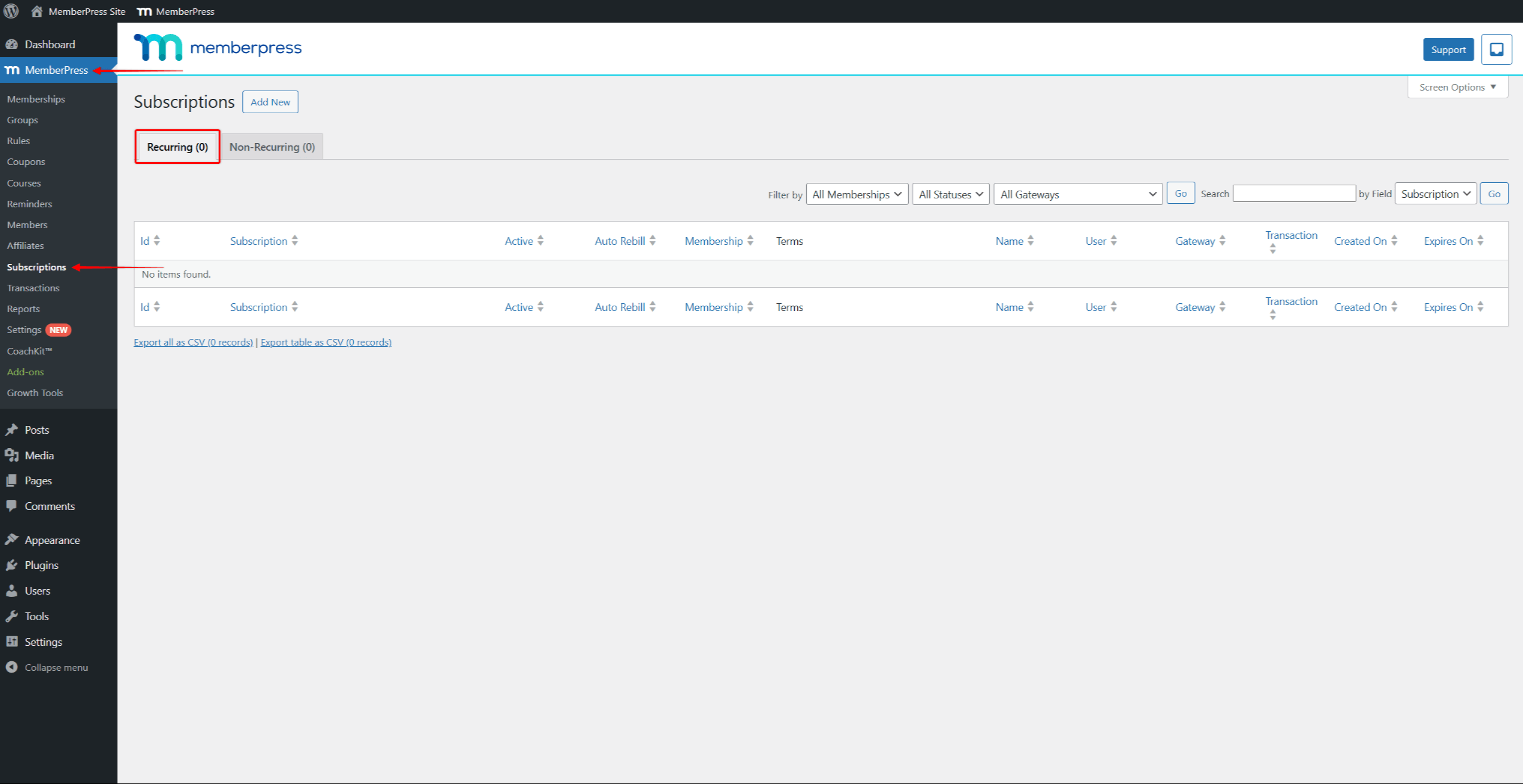
Conditions d'adhésion
Pour chaque adhésion, vous devez configurer les conditions d'adhésion.
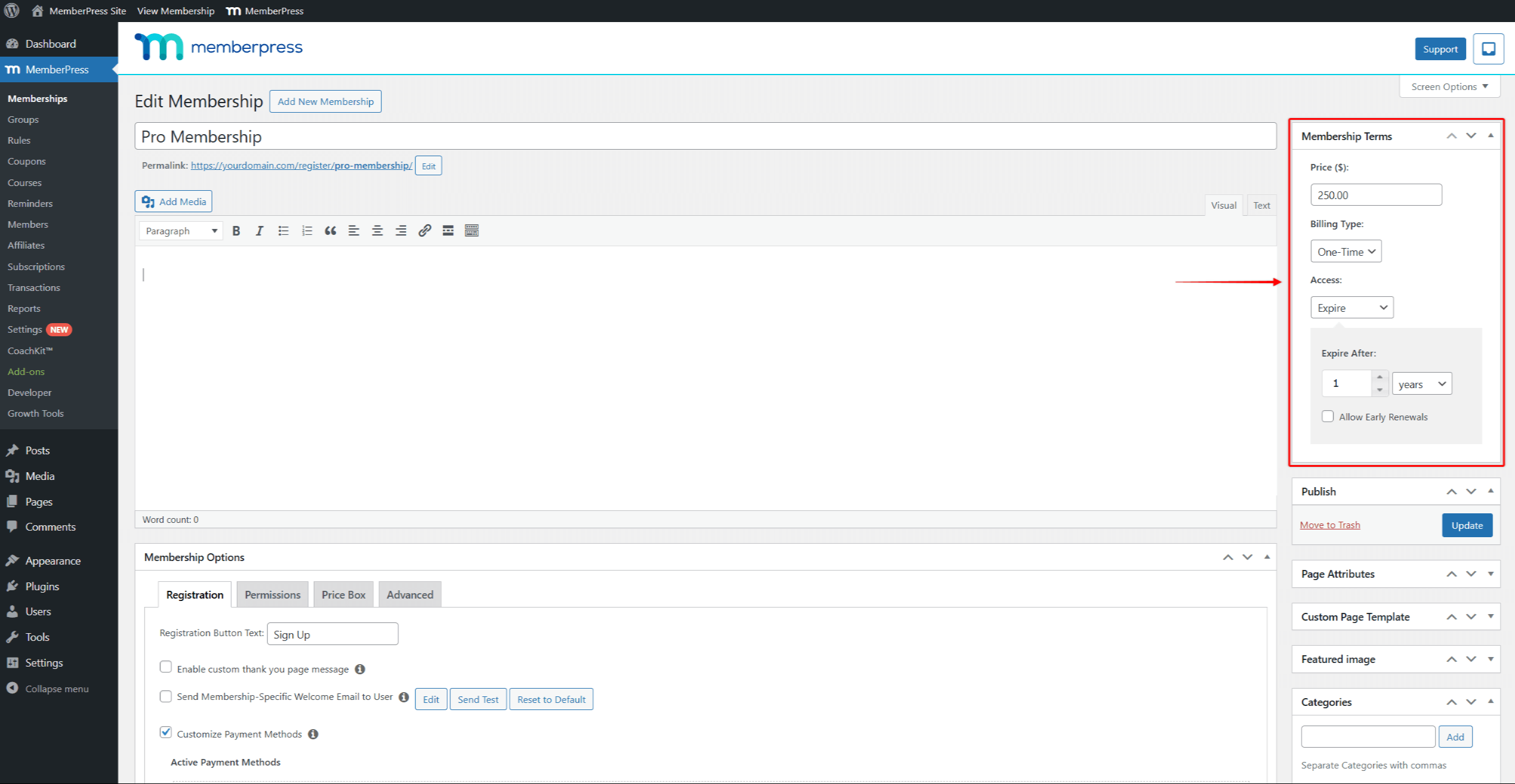
Pour chaque utilisateur qui souscrit à un abonnement, MemberPress créera l'abonnement conformément aux conditions définies pour cet abonnement :
- Prix: Il s'agit de la prix d'une période d'abonnement pour cette adhésion. Chaque l'adhésion ne peut avoir qu'un seul prix de l'abonnement et une monnaie. Les monnaie appliquée à toutes vos adhésions est fixée à Tableau de bord > MemberPress > Paramètres > Onglet Général;
- Type de facturation: Ici, vous choisirez si les abonnements créés pour cette adhésion doivent être Unique ou Récurrent.
En fonction du type de facturation que vous avez défini, les paramètres supplémentaires spécifiques à ce type seront disponibles :
- Unique:
- Accès: Cette option vous permet de choisir la durée d'une période d'abonnement unique avant que l'abonnement ne prenne fin. Si cette option est définie sur Durée de vie, l'abonnement n'expirera jamais.
- Récurrent:
- Intervalle: Cette option vous permet de choisir la durée de l'abonnement périodique avant qu'il ne soit automatiquement renouvelé;
- Période d'essai: Si cette option est activée, le l'abonnement sera créé avec une période d'essai. Après la fin de la période d'essai, l'abonnement sera automatiquement facturé.
- Limiter les cycles de paiement: Un cycle de paiement signifie qu'un utilisateur est enregistré pour une période d'abonnement. Si vous activez cette option, vous pouvez limiter l'abonnement à un nombre spécifique de renouvellements. L'abonnement de l'utilisateur sera automatiquement annulé lorsqu'un certain nombre de cycles sera atteint.
MemberPress Pages des groupes et des prix
Vous pouvez organiser les adhésions en groupes MemberPress, ce qui permet d'effectuer des mises à niveau et des rétrogradations au sein du groupe.
En outre, lorsque vous créer un groupeMemberPress générera automatiquement une page de tarification pour ce groupe.
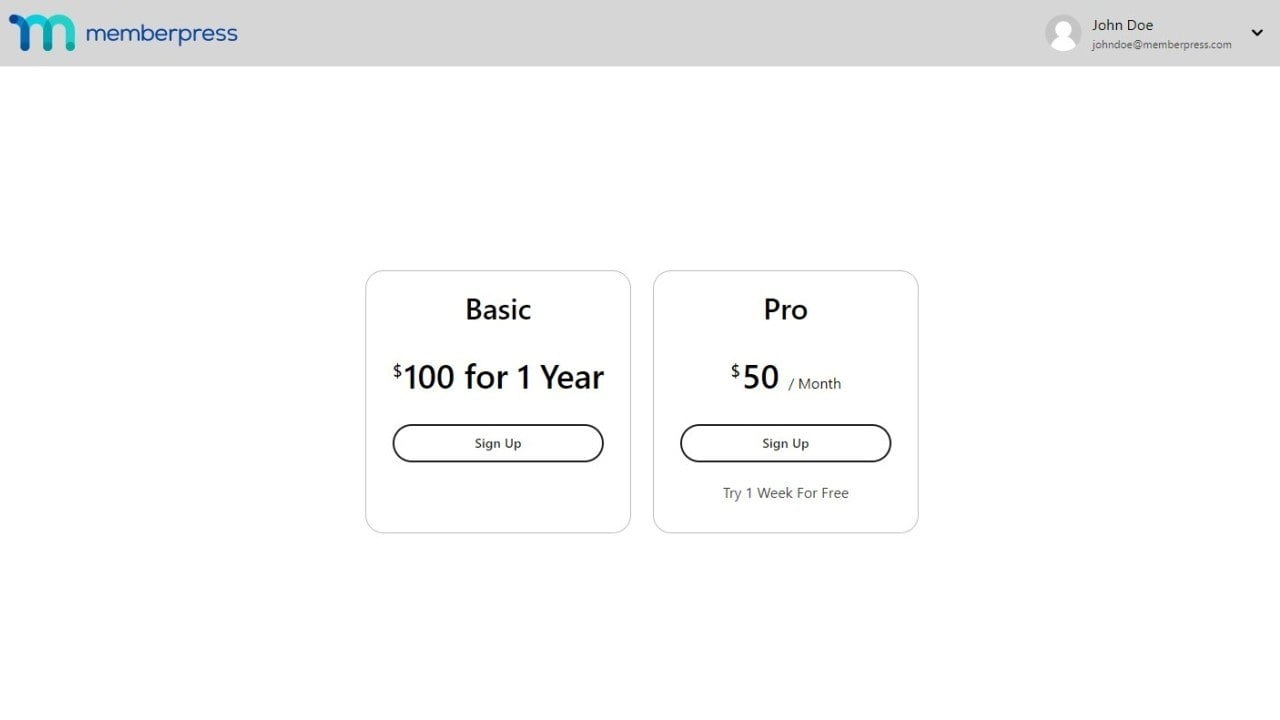
La page Tarification affiche la boîte de prix de chaque membre du groupe. Chaque boîte de prix d'adhésion est automatiquement générée en fonction des conditions d'adhésion et des données ajoutées aux options d'adhésion. Cette présentation permet aux utilisateurs de comparer les adhésions et de procéder à l'inscription directement à partir de la page de tarification en utilisant le bouton d'appel à l'action.
Mise à niveau et rétrogradation
Lorsque vous créez un groupe MemberPress, vous devez ajouter des adhésions aux options du groupe pour permettre les mises à niveau et les rétrogradations.
Les membres doivent être ajoutés du niveau le plus bas au niveau le plus élevé, créant ainsi une hiérarchie de membres au sein du groupe.
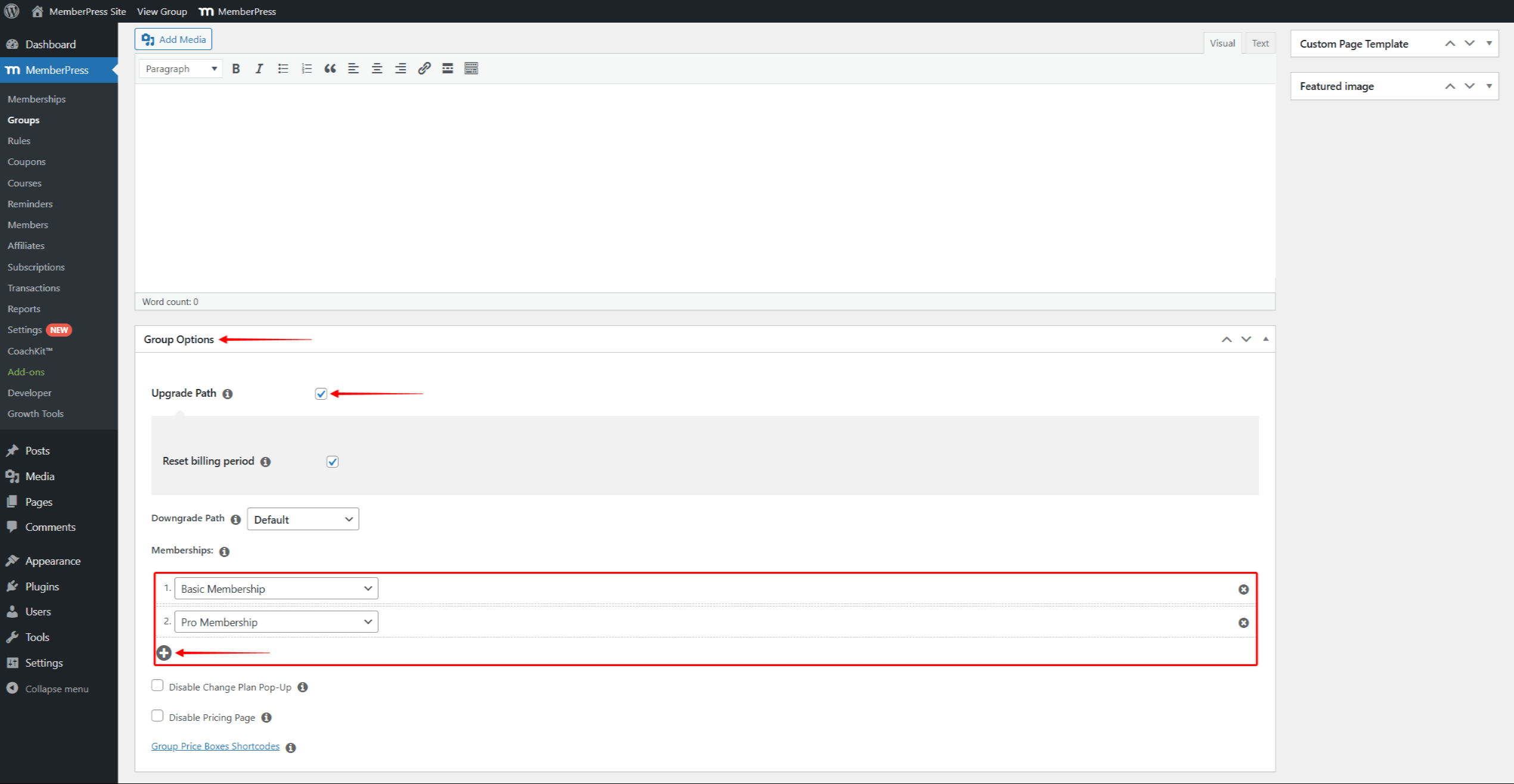
Ensuite, vous devez activer l'option Chemin de mise à niveau. Cela permettra à vos membres de passer de leur adhésion actuelle à n'importe quelle adhésion que vous avez ajoutée au même groupe.
Les membres peuvent changer d'affiliation en cliquant sur le bouton Plan de changement sur leur abonnement actuel à l'adresse Compte > Abonnements.
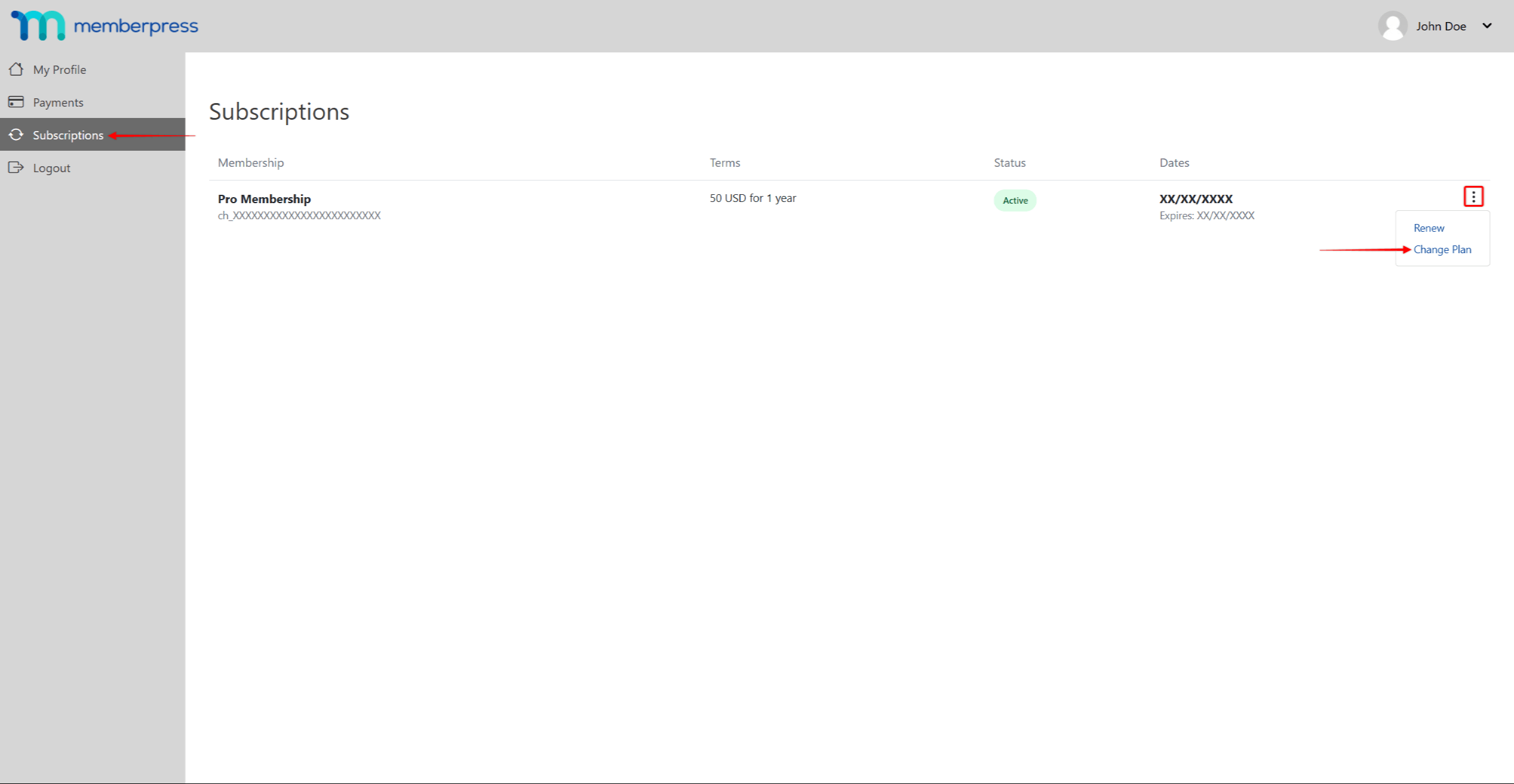
MemberPress annule et expire automatiquement l'abonnement en cours lors des mises à niveau et des rétrogradations. En même temps, il créera un nouvel abonnement pour l'adhésion à laquelle le membre est passé.












